THINKPAD笔记本开机报FAN ERROR错误的解决
- 格式:doc
- 大小:60.00 KB
- 文档页数:3

解决ThinkPad X200系列FanError问题这台X201i就是最典型的,开机后提示Fan Error风扇错误,实际上风扇是完全不转的,所以我们今天就以它为例,来讲述更换风扇修复的过程。
X200与X201和X201i的结构大体相同,不过X200用户需要注意的是,X200的机型风扇设计有两种,一种是风扇带螺丝可拆卸设计,另一种与散热铜管设计为一体式,后者如若维修更换,需要带散热器和铜管整体更换。
建议X200用户在决定购买风扇自己修复之前,先进行一次拆机确认自己X200的散热器设计类型。
由于这台X201i的风扇是可拆卸设计,所以笔者在万能的淘宝上购买了一个X200/X201/X201i通用的风扇。
卖家很贴心的赠送了硅脂和锡纸胶贴。
风扇背面。
下面来说说拆机,机身上的螺丝大体分为三种功能类型,红色代表固定键盘和机身的螺丝,绿色为固定机身的螺丝,蓝色的大颗螺丝是硬盘仓螺丝。
按照螺丝类型划分的话,那么特殊类型螺丝为硬盘仓螺丝和图中最右侧一颗绿色螺丝,其余螺丝型号大小完全相同。
在拆机之前,记得先把电池拿下来。
拧下所有红色标志螺丝。
注意键盘下的排线。
排线上设计有易拉设计,使用巧力拿下排线。
这时我们已经能够看到损坏的风扇了。
接着合上机器,把剩余的绿色表示螺丝和蓝色表示的螺丝全部拧下来,注意按照螺丝的型号分类,以免弄混。
此时拆卸掌托易如反掌,掌托左右两侧各有一个关键锁扣,用指甲的力撬开关键锁扣。
拆下的掌托。
拨开锁扣,拿掉机身右侧的排线。
拔掉网卡天线,注意天线的颜色。
拆下的Intel网卡细节。
接着拧掉固定薄钢板上的螺丝。
将屏幕排线向垂直于主板的方向拔下来。
撕开固定胶贴,小心的拿下固定薄钢板。
从硬盘仓取出硬盘。
接着按照图中所示的位置,拧下剩余的螺丝。
将屏幕背光线调整到风扇的卡子外面。
扣掉包围在机身边框上的固定条。
手拿着主板向屏幕方向翻转。
拔掉屏幕的背光电源线。
取下来的主板。
主板背面。
拔掉风扇电源线。
拧开风扇螺丝。

解决电脑开机提示cpuFanError的问题解决电脑开机提示cpuFanError的问题电脑开机会出现 CPU FAN ERROR ,PRESS F1 TO RESUME,另外还伴随着响3、4声,这是怎么回事呢?这现象持续了半年了,一直找不到原因,不过和以前一样照样玩电脑,感觉也没有啥影响,但要进入电脑必须按F1才行,那出现这种问题究竟有哪些原因会造成呢?CPU FAN ERROR 意思就是“中央处理器风扇错误”,通俗讲就是cpu风扇故障。
可以从以下方面排解这个问题:如果动过CPU风扇,那么检查一下看看是不是插错口了。
可以到主板上看看,会发现有两个CPU风扇电源接口,可能是装机的时候,接错了。
把接口接到另一个上面,试试看,如果没事了,就说明我的推断没有错。
如果你没动过主板中CPU风扇的的.插口的话,那么应该BIOS中你把CPU风扇关闭了,或者CPU风扇损坏了。
开机看看风扇是否正常,如果风扇正常,那就是传感器坏了。
把bios里面的cpu fan 报警关闭,就能正常使用,如果cpu风扇坏了或者它的电源线掉了,导致你的主板启动的时候检测cpu风扇时无法检测,仔细检查一下,要是坏了就换,或者加润滑脂,比那个润滑油好多了,记得是用轴承用的高速润滑脂。
推荐检查一下你的CPU风扇的插头插在主板上哪个风扇插口上了?应该在“CPU FAN”或者“FAN1”上,你插在其他如“System Fan”或者“Fan2”上,虽然风扇能正常转动但是就会出现你说的那个提示。
如果风扇插口你一直没有动过,最近忽然出现这种情况,那是你的CPU风扇的3根线中有一根断掉了(测试风速的那根),或风扇内部电路上测速电路坏了,此时换一个新风扇就能解决。
如果换了新风扇仍然出现提示,那是你主板上的风扇测控电路坏了,只能修理。
在提示“CPU FAN ERROR”时你按F1跳过去,只要你目测你的风扇转速够快,手摸散热片不烫手,就没有问题,不会烧CPU和主板的。
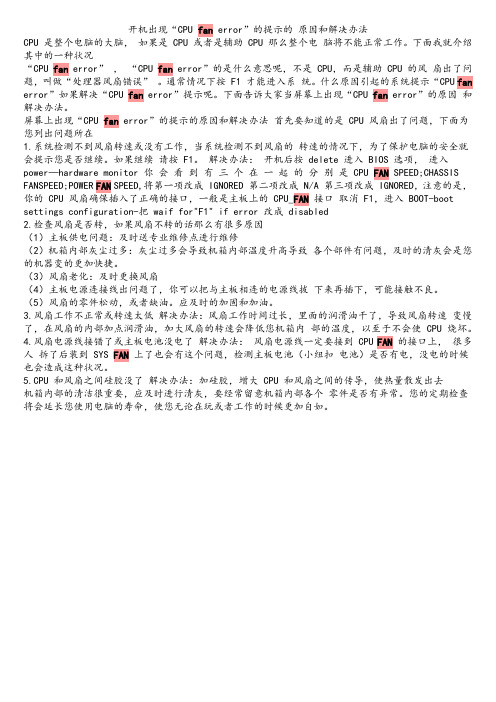

cpufanerror开机故障解决方法
cpu fan error开机故障解决方法
中央处理器(CPU)是一块超大规模的集成电路,是一台计算机的运算核心和控制核心。
下面给大家介绍cpu fan error开机故障解决方法,一起来了解一下吧!
cpu fan error开机故障解决方法
故障描述:
开机系统自检的时候出现cpu fan error 错误提示,如下图所示:故障诊断:cpu fan error,中文意思就是cpu风扇出错,即cpu 风扇没有正常工作。
千万不要去bios里面关闭风扇检测然后以为就没事了,我们必须要从根本上解决故障,而不是掩耳盗铃。
故障排除:打开机箱盖,查看cpu风扇情况
1、cpu风扇不转了,可能原因有:
你拆机以后忘记插风扇电源线,插上
cpu风扇电源线坏了,换风扇
主板不供电了,拿去修理
2、cpu风扇转速很慢,可能原因有:
风扇灰太多,清理灰尘,有润滑油的话弄一点,别弄菜油,菜油沾灰
风扇变形了,老化了,换个新的
3、cpu风扇看起来转速正常,可能原因有:
你把cpu风扇的'电源线接别的地方去了
主板检测系统真的坏了,那就只能在bios里屏蔽掉cpu fan检测算了。
通过以上的各种方法,相信各位都能很好的解决cpu fan error开机故障了。
大部份原因是因为风扇老化或都坏了,如果CPU风扇声音比较大,或者电脑温度比较高,那就需要更换CPU风扇。
【cpu fan error开机故障解决方法】。


电脑重启后出现“ERROR:cpufanhasfailed”的解决办法
有朋友电脑重启后遇到无法开机的情况,系统提示“ERROR:cpu fan has failed”,最终导致电脑无法正常进入系统,这事什么情况呢?经过了解情况后很快帮朋友搞定了问题,如何解决的呢?下面用自己的办法给大家参考参考。
先和大家说明下错误提示“ERROR:cpu fan has failed”的原因:
1、电脑的风扇停止运转;
2、电脑的风扇转速过低;
3、cpu散热风扇的连接线接触不良或者连接主板的插线插错成了机箱风扇的插座;
4、bios问题。
既然知道了问题的原因就可以从问题的根源来解决问题:
1、如果是电脑风扇不转的话那可能是风扇坏掉了,建议更换一个新的风扇
2、风扇转速过低的话可能是因为电脑使用久了,里面的灰尘太多,只要把风扇拿下来清灰下就可以解决问题了,或给风扇添加些润滑油。
3、查看下cpu风扇的供电线是不是连接在cpu-fan插座如果是的话调整回来就可以解决问题了,这个问题,很多电脑技术员都可能犯错。
4、进bios里面有相关cpu风扇设置的检测选项屏蔽,有些老机器会出现上述的问题。
总结
以上就是关于电脑开机显示英文提示“ERROR:cpu fan has failed”错误提示可以参考的解决方法,希望对大家有所帮助!。
主板提示“CPU fan error Press F1 toresume!”起因和解决方案CPU是整个电脑的大脑,如果是CPU或者是辅助CPU那么整个电脑将不能正常工作。
下面我就介绍其中的一种状况“CPU fan error”,“CPU fan error”的是什么意思呢,不是CPU,而是辅助CPU的风扇出了问题,叫做“处理器风扇错误”。
通常情况下按F1才能进入系统。
什么原因引起的系统提示“CPU fan error”如果解决“CPU fan error”提示呢。
下面告诉大家当屏幕上出现“CPU fan error”的原因和解决办法。
屏幕上出现“CPU fan error”的提示的原因和解决办法首先要知道的是CPU风扇出了问题,下面为您列出问题所在1.系统检测不到风扇转速或没有工作,当系统检测不到风扇的转速的情况下,为了保护电脑的安全就会提示您是否继续。
如果继续请按F1。
解决办法:开机后按delete进入BIOS选项,进入power—hardware monitor你会看到有三个在一起的分别是CPU FAN SPEED;CHASSIS FANSPEED;POWER FAN SPEED,将第一项改成IGNORED第二项改成N/A第三项改成IGNORED,注意的是,你的CPU风扇确保插入了正确的接口,一般是主板上的CPU_FAN 接口取消F1,进入BOOT-boot settings configuration-把waif for"F1" if error 改成disabled2.检查风扇是否转,如果风扇不转的话那么有很多原因(1)主板供电问题:及时送专业维修点进行维修(2)机箱内部灰尘过多:灰尘过多会导致机箱内部温度升高导致各个部件有问题,及时的清灰会是您的机器变的更加快捷。
(3)风扇老化:及时更换风扇(4)主板电源连接线出问题了,你可以把与主板相连的电源线拔下来再插下,可能接触不良。
一、开机出现“CPU fan error”的原因与解决:每次开机提示“CPU FAN ERROR PRESS F1 TO RESUME”,“CPU fan error”的是什么意思呢,不是CPU,而是辅助CPU的风扇出了问题,什么原因引起的系统提示“CPU fan error”,如果解决“CPU fan error”提示呢。
下面来看看开机出现“CPU fan error”的原因和解决办法。
1、系统BIOS检测不到CPU风扇的转速开机后按Del进入BIOS选项,进入Power→Hardware mon itor,你会看到有三个在一起的分别是CPU FAN SPEED;CHASSIS FANSPEED;POWER FAN SPEED,将第一项改成IGNORED,第二项改成N/A,第三项改成IGNORED。
2、风扇工作不正常或转速太低风扇工作时间过长,里面的润滑油干了,导致风扇转速变慢了,在风扇的内部加点润滑油,加大风扇的转速会降低您机箱内部的温度,以至于不会使CPU烧坏。
3、风扇电源线接错了一般主板上都有多个风扇的插口,CPU的风扇应该插在“CPU_F”这个上面,如果不插在这里虽然风扇正常,但是主板会提示错误。
将CPU风扇的电源插头插到相应的位置,一般问题可以解决,给笔记本电脑散热最好的方法就是为房间安装一台武汉格力中央空调(),前段时期,朋友单位就换上了格力空调,有了空调,气温就明显的下降了。
4、主板电池没电了将主板上的COMS电池拆下来,然后等几分钟后装回去,就可以将主板COMS放电恢复默认;最后在BIOS里面使用默认设置。
以上几点就是开机出现“CPU fan error”的提示的原因和解决办法,CPU和风扇之间硅胶没了,导致热量散发不出去,机箱内灰尘太多也会导致开机出现“CPU fan error”的提示。
二、使用MHDD软件检测修复迈拓硬盘的坏道:电脑在一次非法关机后频繁提示丢失系统文件的问题,重装系统后故障依旧。
电脑开机提示cpu fan error的解决方法嘿,朋友们!要是你打开电脑,突然蹦出个“cpu fan error”的提示,可别慌张呀!这就好像车子的发动机警示灯亮了一样,咱得找到问题所在,然后解决它呀!咱先说说这 CPU 风扇是干啥的哈,它就像是给 CPU 这个“大脑”吹凉风的小扇子,要是它不工作或者工作不正常了,那 CPU 可就容易“发烧”啦!这一“发烧”,电脑可不就闹脾气啦。
那遇到这个提示,咱咋办呢?首先呢,你得检查检查是不是这风扇的线没插好呀。
有时候可能就是不小心碰松了,就跟咱家里的插头松了似的,插紧不就好啦。
你就打开机箱,找到那根连着风扇的线,看看是不是稳稳地插在主板上呢。
要是线没问题,那是不是风扇坏啦?你可以凑近听听,看它转不转,要是没声音,那可能真坏咯。
这时候就得换个新风扇啦,就跟咱换双新鞋一样,让电脑也穿上“新鞋”,跑起来更带劲呀!还有一种可能哦,就是风扇被灰尘堵住啦!你想想,时间长了,那灰尘就跟下雪似的堆在那,风扇还怎么转得欢快呀!这时候,你就得给它来个大扫除,用小刷子或者吹风机,把那些灰尘都清理掉。
就好比给家里做大扫除一样,把那些脏东西都弄走,让环境干干净净的。
要是这些办法都试过了,还是不行呢?那可能就不是咱自己能搞定的啦,得找专业的人来瞧瞧咯。
这就跟人生病了一样,有时候自己吃点药能好,有时候就得去看医生呀!你说这电脑啊,有时候还真挺娇气的,不过咱也得好好照顾它呀,毕竟它给咱帮了不少忙呢!所以呀,遇到“cpu fan error”别害怕,一步步来,总能找到解决办法的。
咱可不能让这么个小问题就把咱难住了呀,对吧?咱得让电脑乖乖听话,好好为咱服务呀!怎么样,下次再遇到这个提示,你知道该怎么做了吧?。
电脑开机出现CPU Fan Error的原因与解决办法一、开机出现“CPU fan error”的原因与解决:每次开机提示“CPU FAN ERROR PRESS F1 TO RESUME”,“CPU fan error”的是什么意思呢,不是CPU,而是辅助CPU的风扇出了问题,什么原因引起的系统提示“CPU fan error”,如果解决“CPU fan error”提示呢。
下面来看看开机出现“CPU fan error”的原因和解决办法。
1、系统BIOS检测不到CPU风扇的转速开机后按Del进入BIOS选项,进入Power →Hardware monitor,你会看到有三个在一起的分别是CPU FAN SPEED;CHASSIS FANSPEED;POWER FAN SPEED,将第一项改成IGNORED,第二项改成N/A,第三项改成IGNORED。
2、风扇工作不正常或转速太低风扇工作时间过长,里面的润滑油干了,导致风扇转速变慢了,在风扇的内部加点润滑油,加大风扇的转速会降低您机箱内部的温度,以至于不会使CPU烧坏。
3、风扇电源线接错了一般主板上都有多个风扇的插口,CPU 的风扇应该插在“CPU_F”这个上面,如果不插在这里虽然风扇正常,但是主板会提示错误。
将CPU风扇的电源插头插到相应的位臵,一般问题可以解决,给笔记本电脑散热最好的方法就是为房间安装一台武汉格力中央空调(),前段时期,朋友单位就换上了格力空调,有了空调,气温就明显的下降了。
4、主板电池没电了将主板上的COMS电池拆下来,然后等几分钟后装回去,就可以将主板COMS放电恢复默认;最后在BIOS里面使用默认设臵。
以上几点就是开机出现“CPU fan error”的提示的原因和解决办法,CPU和风扇之间硅胶没了,导致热量散发不出去,机箱内灰尘太多也会导致开机出现“CPU fan error”的提示。
二、使用MHDD软件检测修复迈拓硬盘的坏道:电脑在一次非法关机后频繁提示丢失系统文件的问题,重装系统后故障依旧。
THINKPAD笔记本开机报FAN ERROR错误的解决
故障现象:THINKPAD笔记本电脑(包括X系列、T系列、R系列)在使用一段时间后,经常会出现:开机后还没有进操作系统时,报FAN ERROR错误,然后机器自动关机,重新开机也许故障依旧,也许不再报错能进操作系统。
故障原因:THINKPAD笔记本电脑内部有个嵌入式的单片机(H8),也叫EC芯片,管理、检测和处理着笔记本电脑内部的硬件工作状态,并根据笔记本内部显卡、CPU、主板等温度传感器检测到的温度,控制笔记本散热风扇是否起转和转速,达到在最节约能源的情况下保证最佳散热效果的作用。
这个EC芯片(嵌入式单片机H8)在每次笔记本电脑开机时,都要检测散热风扇工作是否正常,所以在THINKPAD开机时,细心的用户就会发现内部的散热风扇转速会越来越快,大约几秒钟后又停止转动了,这个过程就是EC芯片在检测散热风扇是否转动并且最高转速是否符合要求;如果EC芯片检测不到散热风扇的转动,或者散热风扇转动的最高转速低于EC芯片内部程序设定的最高转速,就会判定散热风扇有问题,在电脑屏幕上显示“FAN ERROR”后,自动关闭笔记本电源。
原理搞明白了,故障也就好处理了,造成报FAN ERROR的原因分成两大类:
1、散热风扇不转了(A、风扇电机坏;B、主板给风扇的供电没有;C、风扇被异物或灰尘卡死)
2、转速不够:(A、灰尘过多;B、风扇电机含油轴承磨损严重)
通过开机时听风扇的声音和感觉出风口的分量,大致就能判断风扇是否转动、转动时是否有异物卡住。
如果是灰尘或者异物造成风扇报错,客户可以自己尝试清理风扇
动手能力强的客户,可以自己尝试拆下键盘,就能看到风扇,可以直观的检查是否灰尘过多、有异物卡住。
其它问题:如风扇电机损坏、主板供电没有、电机轴承磨损过度,则需要更换风扇组件或维修电路;建议客户找当地正规的、专业的THINKPAD维修公司,千万不要随意找电脑城里面摆个柜台的个体户。
fan error报错--顾名思义就是机器风扇故障,按照一般故障标准处理程序,这个问题的处理办法是直接更换风扇及连带的散热片就能解决黑屏fan error不进系统的问题了。
造成这个故障的主要原因是由于出风口,在不用时候灰尘容易进入散热系统加上即使在使用时,由于全机器内部只有一个风扇使得其要肩负所有热量散发的工作而导致风扇内部灰尘聚集过多使得散热风扇内部的润滑部位增大摩擦力。
由于阻力加大,而启动时瞬间电流有限,使得电机提供功率不足,而机器检测到风扇未启动所以报错。
更换CPU散热风扇是简单而直接的处理方法,产生IBM系列的机器出现fan error的另一个根本原因就是主板上的温控芯片,所谓温控芯片就是指随着CPU 显卡温度的高低来控制风扇得运行,如果温控芯片出了问题,也会出现开机黑屏fan error不进系统,当然,在现实的瞬间你也可以按esc键跳过从而进系统,但是这种情况的话风扇不过你的CPU温度有多高,风扇都不回转了,因为你跳过了ibm的自检过程,所以建议最好是出现这个问题了,直接换风扇或者显卡芯片,千万不要因小失大,而烧坏了CPU。
呵呵。
IBM 风扇
解决方案:
首先说明一下,这个方法需要一定的动手能力,建议没有充足拆装经验的朋友不要轻易尝试。
如果急用,我可以告诉你一个简单的临时方法,就是对着散热口猛吹一口气(上文提到的位置),应该就可以启动了。
这个型号的笔记本由于设计的时候很注意轻薄,所以散热采用大散热片加风扇的形式,其中散热片覆盖了CPU和显示卡(P系列的用的是长管风扇),而风扇除了给CPU降温外还直接将热量从风道排出,所以风扇成为了散热系统的绝对核心。
为了彻底清除灰尘,必须将机器拆开。
具体的拆卸方法网上有很多,简单说就是把背面标着1、2、3、4的所有螺丝都拆下来,然后从正面先后卸掉键盘和掌托(键盘和掌脱下各有一根线要小心不要弄断,如果你的掌托是TrackOnly型的,可能没有掌脱下那根线)。
CPU散热片上一共有三或者颗螺丝,拧下后由于在显卡部分的散热片上有胶所以不能直接拿下,最好用一个一字螺丝刀轻轻橇一下。
拿下来后你一定可以看到风扇的下面聚集了大量灰尘,先把它们清除掉。
从表面看起来,风扇被固定在两个散热片中间,而散热片貌似是用铆钉连接所以很难取下。
其实那不是铆钉,只是一个很普通的卡子,用一字螺丝刀或薄一点的刀片稍用些力可以撬开(一定要选韧性好一点的,刀片在瞬间折了的话是很危险的)。
取下风扇后可以看到它是和电机连在一起的,由于为了减小体积,并未采用滚珠轴承设计,而是一跟棍直接穿过电机的线圈,所以揪一下就可以把扇页卸下来了。
接下来的工作不用说了吧,把看的见的看不见但是也会存灰的地方都清干净,最好再往风扇的传动轴上抹些润滑油。
最后按顺序再装回去就成了。
至此应该算是完了。
注意:清洁完毕安装时切记要涂抹导热硅脂,否则用的时间长了会导致死机或者机器突然关机。